Notitie
Voor toegang tot deze pagina is autorisatie vereist. U kunt proberen u aan te melden of de directory te wijzigen.
Voor toegang tot deze pagina is autorisatie vereist. U kunt proberen de mappen te wijzigen.
U kunt Azure PowerShell gebruiken om het hosten van meerdere websites te configureren wanneer u een toepassingsgateway maakt. In dit artikel definieert u back-endadresgroepen met behulp van schaalsets voor virtuele machines. Vervolgens configureert u listeners en regels op basis van domeinen waarvan u eigenaar bent om er zeker van te zijn dat webverkeer bij de juiste servers in de pools binnenkomen. In dit artikel wordt ervan uitgegaan dat u eigenaar bent van meerdere domeinen en gebruikmaakt van voorbeelden van www.contoso.com en www.fabrikam.com.
In dit artikel leert u het volgende:
- Het netwerk instellen
- Een toepassingsgateway maken
- Luisteraars voor de back-end maken
- Regels voor doorsturen maken
- Virtuele-machineschaalsets maken met de back-endpools
- Een CNAME-record in uw domein maken
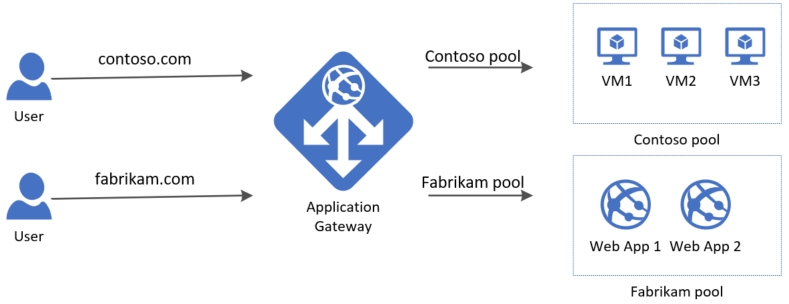
Als u geen Azure-abonnement hebt, maakt u een gratis account voordat u begint.
Notitie
Het wordt aanbevolen de Azure Az PowerShell-module te gebruiken om te communiceren met Azure. Zie Azure PowerShell installeren om aan de slag te gaan. Raadpleeg Azure PowerShell migreren van AzureRM naar Az om te leren hoe u naar de Azure PowerShell-module migreert.
Azure Cloud Shell
Azure host Azure Cloud Shell, een interactieve shell-omgeving die u via uw browser kunt gebruiken. U kunt Bash of PowerShell gebruiken met Cloud Shell om met Azure-services te werken. U kunt de vooraf geïnstalleerde Cloud Shell-opdrachten gebruiken om de code in dit artikel uit te voeren zonder dat u iets hoeft te installeren in uw lokale omgeving.
Om Azure Cloud Shell op te starten:
| Optie | Voorbeeld/koppeling |
|---|---|
| Selecteer Uitproberen in de rechterbovenhoek van een code- of opdrachtblok. Als u Try It selecteert, wordt de code of opdracht niet automatisch gekopieerd naar Cloud Shell. |

|
| Ga naar https://shell.azure.com, of selecteer de knop Cloud Shell starten om Cloud Shell in uw browser te openen. |

|
| Klik op de knop Cloud Shell in het menu in de balk rechtsboven in de Azure-portal. |

|
Azure Cloud Shell gebruiken:
Start Cloud Shell.
Selecteer de knop Kopiëren op een codeblok (of opdrachtblok) om de code of opdracht te kopiëren.
Plak de code of opdracht in de Cloud Shell-sessie door Ctrl+Shift+V in Windows en Linux te selecteren, of door Cmd+Shift+V op macOS te selecteren.
Selecteer Enter om de code of opdracht uit te voeren.
Als u PowerShell lokaal wilt installeren en gebruiken, is voor dit artikel versie 1.0.0 of hoger van de Azure PowerShell-module vereist. Voer Get-Module -ListAvailable Az uit om de versie te zoeken. Als u PowerShell wilt upgraden, raadpleegt u De Azure PowerShell-module installeren. Als u PowerShell lokaal uitvoert, moet u ook Login-AzAccount uitvoeren om verbinding te kunnen maken met Azure.
Een brongroep maken
Een resourcegroep is een logische container waarin Azure-resources worden geïmplementeerd en beheerd. Maak een Azure-resourcegroep met behulp van New-AzResourceGroup.
New-AzResourceGroup -Name myResourceGroupAG -Location eastus
Netwerkbronnen maken
Maak de subnetconfiguraties met behulp van New-AzVirtualNetworkSubnetConfig. Maak het virtuele netwerk met behulp van New-AzVirtualNetwork met de subnetconfiguraties. Maak ten slotte het openbare IP-adres met behulp van New-AzPublicIpAddress. Deze resources worden gebruikt om de netwerkverbinding naar de toepassingsgateway en de bijbehorende bronnen te leveren.
$backendSubnetConfig = New-AzVirtualNetworkSubnetConfig `
-Name myBackendSubnet `
-AddressPrefix 10.0.1.0/24
$agSubnetConfig = New-AzVirtualNetworkSubnetConfig `
-Name myAGSubnet `
-AddressPrefix 10.0.2.0/24
$vnet = New-AzVirtualNetwork `
-ResourceGroupName myResourceGroupAG `
-Location eastus `
-Name myVNet `
-AddressPrefix 10.0.0.0/16 `
-Subnet $backendSubnetConfig, $agSubnetConfig
$pip = New-AzPublicIpAddress `
-ResourceGroupName myResourceGroupAG `
-Location eastus `
-Name myAGPublicIPAddress `
-AllocationMethod Dynamic
Een toepassingsgateway maken
IP-configuraties en front-endpoort maken
Koppel het subnet dat u eerder hebt gemaakt aan de toepassingsgateway met behulp van New-AzApplicationGatewayIPConfiguration. Wijs het openbare IP-adres toe aan de toepassingsgateway met behulp van New-AzApplicationGatewayFrontendIPConfig.
$vnet = Get-AzVirtualNetwork `
-ResourceGroupName myResourceGroupAG `
-Name myVNet
$subnet=$vnet.Subnets[0]
$gipconfig = New-AzApplicationGatewayIPConfiguration `
-Name myAGIPConfig `
-Subnet $subnet
$fipconfig = New-AzApplicationGatewayFrontendIPConfig `
-Name myAGFrontendIPConfig `
-PublicIPAddress $pip
$frontendport = New-AzApplicationGatewayFrontendPort `
-Name myFrontendPort `
-Port 80
Backendpools en instellingen aanmaken
Maak de eerste back-endadresgroep voor de toepassingsgateway met behulp van New-AzApplicationGatewayBackendAddressPool. Configureer de instellingen voor de pool met behulp van New-AzApplicationGatewayBackendHttpSettings.
$contosoPool = New-AzApplicationGatewayBackendAddressPool `
-Name contosoPool
$fabrikamPool = New-AzApplicationGatewayBackendAddressPool `
-Name fabrikamPool
$poolSettings = New-AzApplicationGatewayBackendHttpSettings `
-Name myPoolSettings `
-Port 80 `
-Protocol Http `
-CookieBasedAffinity Enabled `
-RequestTimeout 120
Maak de listeners en regels
Listeners zijn vereist om de toepassingsgateway in staat te stellen verkeer op de juiste wijze te routeren naar de back-endadresgroepen. In dit artikel maakt u twee listeners voor uw twee domeinen. Listeners worden gemaakt voor de domeinen contoso.com en fabrikam.com.
Maak de eerste listener met behulp van New-AzApplicationGatewayHttpListener met de front-endconfiguratie en front-endpoort die u eerder hebt gemaakt. Een regel is vereist voor de listener om te bepalen welke back-endpool moet worden gebruikt voor binnenkomend verkeer. Maak een basisregel met de naam contosoRule met behulp van New-AzApplicationGatewayRequestRoutingRule.
Notitie
Met Application Gateway of WAF v2-SKU kunt u ook maximaal 5 hostnamen per listener configureren en u kunt jokertekens in de hostnaam gebruiken. Zie hostnamen met wildcard-tekens in listener voor meer informatie.
Als u meerdere hostnamen en jokertekens in een listener wilt gebruiken met Azure PowerShell, moet u -HostNames in plaats van -HostName gebruiken. Met HostNames kunt u maximaal vijf hostnamen vermelden als door komma's gescheiden waarden. Bijvoorbeeld -HostNames "*.contoso.com","*.fabrikam.com"
$contosolistener = New-AzApplicationGatewayHttpListener `
-Name contosoListener `
-Protocol Http `
-FrontendIPConfiguration $fipconfig `
-FrontendPort $frontendport `
-HostName "www.contoso.com"
$fabrikamlistener = New-AzApplicationGatewayHttpListener `
-Name fabrikamListener `
-Protocol Http `
-FrontendIPConfiguration $fipconfig `
-FrontendPort $frontendport `
-HostName "www.fabrikam.com"
$contosoRule = New-AzApplicationGatewayRequestRoutingRule `
-Name contosoRule `
-RuleType Basic `
-HttpListener $contosoListener `
-BackendAddressPool $contosoPool `
-BackendHttpSettings $poolSettings
$fabrikamRule = New-AzApplicationGatewayRequestRoutingRule `
-Name fabrikamRule `
-RuleType Basic `
-HttpListener $fabrikamListener `
-BackendAddressPool $fabrikamPool `
-BackendHttpSettings $poolSettings
Prioriteit toevoegen aan routeringsregels
$contosoRule = New-AzApplicationGatewayRequestRoutingRule `
-Name wccontosoRule `
-RuleType Basic `
-Priority 200 `
-HttpListener $wccontosoListener `
-BackendAddressPool $wccontosoPool `
-BackendHttpSettings $poolSettings
$fabrikamRule = New-AzApplicationGatewayRequestRoutingRule `
-Name shopcontosoRule `
-RuleType Basic `
-Priority 100 `
-HttpListener $shopcontosoListener `
-BackendAddressPool $shopcontosoPool `
-BackendHttpSettings $poolSettings
De toepassingsgateway maken
Nu u de benodigde ondersteunende resources hebt gemaakt, geeft u parameters op voor de toepassingsgateway met behulp van New-AzApplicationGatewaySku en maakt u deze vervolgens met behulp van New-AzApplicationGateway.
$sku = New-AzApplicationGatewaySku `
-Name Standard_Medium `
-Tier Standard `
-Capacity 2
$appgw = New-AzApplicationGateway `
-Name myAppGateway `
-ResourceGroupName myResourceGroupAG `
-Location eastus `
-BackendAddressPools $contosoPool, $fabrikamPool `
-BackendHttpSettingsCollection $poolSettings `
-FrontendIpConfigurations $fipconfig `
-GatewayIpConfigurations $gipconfig `
-FrontendPorts $frontendport `
-HttpListeners $contosoListener, $fabrikamListener `
-RequestRoutingRules $contosoRule, $fabrikamRule `
-Sku $sku
Virtuele machineschaalsets maken
In dit voorbeeld maakt u twee schaalsets voor virtuele machines die ondersteuning bieden voor de twee back-end-pools die u hebt gemaakt. De schaalsets die u maakt, hebben de namen myvmss1 en myvmss2. Elke schaalset bevat twee exemplaren van virtuele machines waarop u IIS installeert. Je wijst de schaalset toe aan de back-endpool wanneer je de IP-instellingen configureert.
$vnet = Get-AzVirtualNetwork `
-ResourceGroupName myResourceGroupAG `
-Name myVNet
$appgw = Get-AzApplicationGateway `
-ResourceGroupName myResourceGroupAG `
-Name myAppGateway
$contosoPool = Get-AzApplicationGatewayBackendAddressPool `
-Name contosoPool `
-ApplicationGateway $appgw
$fabrikamPool = Get-AzApplicationGatewayBackendAddressPool `
-Name fabrikamPool `
-ApplicationGateway $appgw
for ($i=1; $i -le 2; $i++)
{
if ($i -eq 1)
{
$poolId = $contosoPool.Id
}
if ($i -eq 2)
{
$poolId = $fabrikamPool.Id
}
$ipConfig = New-AzVmssIpConfig `
-Name myVmssIPConfig$i `
-SubnetId $vnet.Subnets[1].Id `
-ApplicationGatewayBackendAddressPoolsId $poolId
$vmssConfig = New-AzVmssConfig `
-Location eastus `
-SkuCapacity 2 `
-SkuName Standard_DS2 `
-UpgradePolicyMode Automatic
Set-AzVmssStorageProfile $vmssConfig `
-ImageReferencePublisher MicrosoftWindowsServer `
-ImageReferenceOffer WindowsServer `
-ImageReferenceSku 2016-Datacenter `
-ImageReferenceVersion latest `
-OsDiskCreateOption FromImage
Set-AzVmssOsProfile $vmssConfig `
-AdminUsername azureuser `
-AdminPassword "Azure123456!" `
-ComputerNamePrefix myvmss$i
Add-AzVmssNetworkInterfaceConfiguration `
-VirtualMachineScaleSet $vmssConfig `
-Name myVmssNetConfig$i `
-Primary $true `
-IPConfiguration $ipConfig
New-AzVmss `
-ResourceGroupName myResourceGroupAG `
-Name myvmss$i `
-VirtualMachineScaleSet $vmssConfig
}
IIS installeren
$publicSettings = @{ "fileUris" = (,"https://raw.githubusercontent.com/Azure/azure-docs-powershell-samples/master/application-gateway/iis/appgatewayurl.ps1");
"commandToExecute" = "powershell -ExecutionPolicy Unrestricted -File appgatewayurl.ps1" }
for ($i=1; $i -le 2; $i++)
{
$vmss = Get-AzVmss `
-ResourceGroupName myResourceGroupAG `
-VMScaleSetName myvmss$i
Add-AzVmssExtension -VirtualMachineScaleSet $vmss `
-Name "customScript" `
-Publisher "Microsoft.Compute" `
-Type "CustomScriptExtension" `
-TypeHandlerVersion 1.8 `
-Setting $publicSettings
Update-AzVmss `
-ResourceGroupName myResourceGroupAG `
-Name myvmss$i `
-VirtualMachineScaleSet $vmss
}
CNAME-record in uw domein maken
Als de toepassingsgateway met het bijbehorende IP-adres is gemaakt, kunt u het DNS-adres ophalen en dit gebruiken om een CNAME-record in uw domein te maken. U kunt Get-AzPublicIPAddress gebruiken om het DNS-adres van de toepassingsgateway op te halen. Kopieer de waarde fqdn van DNSSettings en gebruik deze als de waarde van de CNAME-record die u maakt. Het gebruik van A-records wordt niet aanbevolen omdat de VIP kan veranderen wanneer de applicatiegateway opnieuw wordt opgestart in de V1 SKU.
Get-AzPublicIPAddress -ResourceGroupName myResourceGroupAG -Name myAGPublicIPAddress
De toepassingsgateway testen
Voer uw domeinnaam in de adresbalk van de browser in. Zoals http://www.contoso.com.
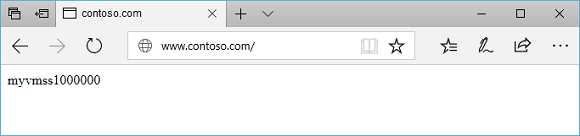
Wijzig het adres in uw andere domein. U krijgt iets te zien zoals in het volgende voorbeeld:
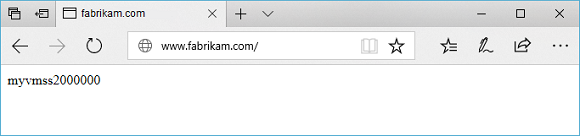
De hulpbronnen opschonen
Wanneer u de resourcegroep, toepassingsgateway en alle gerelateerde resources niet meer nodig hebt, verwijdert u deze met remove-AzResourceGroup.
Remove-AzResourceGroup -Name myResourceGroupAG
Volgende stappen
Een toepassingsgateway maken met omleidingsregels op basis van een URL-pad